
Методические указания аня букалова
.pdf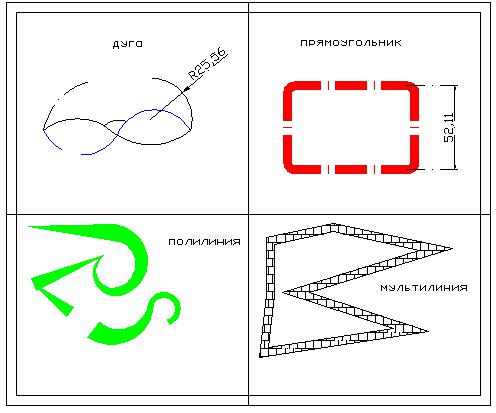
11
Рис. 2. Общий вид чертежа ЛР № 2
Лабораторная работа № 3
ИСПОЛЬЗОВАНИЕ КОМАНД РЕДАКТИРОВАНИЯ
ПРИ СОЗДАНИИ ЧЕРТЕЖА
■Задание 1
1.Заданы параметры рабочего чертежа (единицы измерения – десятичные, общие пределы – 297 210 единиц); режимы рисования (сетка 5, шаг курсора 0,5).
2.В верхнем левом углу начертить прямоугольник, внутри его еще один прямоугольник, пересечь их двумя отрезками и расположить внутри текст (рис. 3). Условно обозначим этот объект Р1.
3.Получить зеркальную копию всего исходного объекта по оси OY (ось выбирать параллельно на расстоянии не менее 10 единиц от соответствующей грани прямоугольника), обозначим новый объект Р2, обратить внимание, что произошло с текстом.
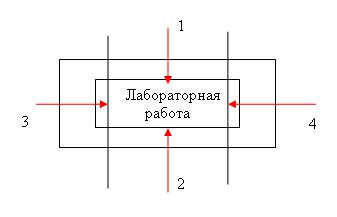
12
Рис. 3. Исходный объект
4.Настроить опцию «зеркало» mirrtext, равной 0.
5.Получить зеркальную копию по оси ОХ, параллельно другой грани пря-
моугольника, расстояние от объекта также не менее 10 единиц, получим объект РЗ. Сравните теперь текст в полученном объекте.
6.Скопировать исходный рисунок ниже под зеркальную копию по OY (получим объект Р4).
7.Переместить исходный рисунок (Р1) выше и левее зеркальной копии полученной по ОХ.
8.Увеличить объект Р4 в 2 раза. Если произошло наложение объектов, то переместить увеличенный объект левее и выше.
9.Уменьшить объект Р1 в два раза.
10.Отсечь линии 1 и 2 между отрезками на объекте Р2 и линии 3, 4 между гранями внешнего прямоугольника на объекте РЗ.
11.Повернуть объект Р1 на 90° относительно точки левого нижнего угла внешнего прямоугольника.
12.Повернуть объект Р4 на угол -45°.
13.Сохранить чертеж в рабочей папке с именем, каждый студент вводит свои ФИО.
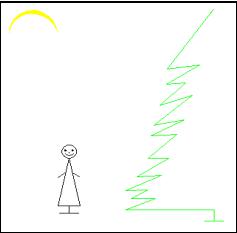
13
■Задание 2
1.Начать новый чертеж (параметры стандартны для формата А4).
2.Создаем схематичное изображение человечка в левой части листа.
3.Справа от человечка начинаем чертить ёлочку (для этого создадим только левую часть контура елки примитивом полилиния). Цвет елочки –
зеленый.
4.Построить в левом верхнем углу полилинией полумесяц, направленный вершинами вниз. Цвет полумесяца – желтый.
5.Общий вид представлен на рис. 4.
Рис. 4. Человечек у ёлки.
6.Вторую часть ёлочки создадим как зеркальную копию левой части.
7.Получить зеркальную копию человечка, подобрав ось зеркала так, что-
бы копия получилась справа от елочки.
8.Уменьшить человечка слева в 2 раза. Скопировать его левее от исход-
ного объекта в один ряд с исходным.
9.Показать предварительный результат работы преподавателю.
10.Создать подобную копию контура елочки внутри основного контура.
11.Повернуть полумесяц на 115 относительно середины полумесяца.
12.Увеличить человечка справа в 2 раза.
13.Нанести текстовую надпись «С Новым годом» в верхнем углу рисунка.
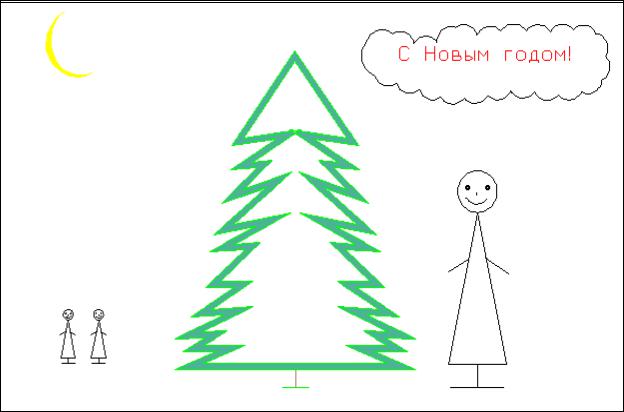
14
14.Воспользоваться примитивом облако, поместив его вокруг текстовой надписи.
15.Выполнить между двумя контурами елочки штриховку в виде заливки (британские типы штриховки или градиентную заливку – зеленый цвет).
16.Общий вид лабораторной работы представлен на рис. 5.
17.Сохранить рисунок в своей папке со своим именем.
18.Показать результат преподавателю.
Рис. 5. Общий вид задания 2 ЛР № 3.
Лабораторная работа № 4
РАБОТА С МАССИВАМИ И БЛОКАМИ
■Задание 1
1.Начать новый чертеж (параметры чертежа для формата А4).
2.Используя всю область пределов чертежа в верхней части, начертить элемент (рис. 6), размер объекта не более 30 30 единиц.

15
3.Создать прямоугольный массив (3 ряда, 3 столбца) на основе рис. 6. Эле-
менты в массиве должны примыкать друг к другу. Базовую точку выби-
рать в начальной точке отрезка. Созданный массив должен напоминать три ряда непрерывной «цепи».
4.Начертить элемент (рис. 7).
Рис. 6. Прямоугольный элемент |
Рис. 7. Элемент с кольцом |
5.На основе рис. 7 создать круговой массив из 5 элементов с центром в точке начала линии (задать угол заполнения массива -225°).
6.Проставить для прямоугольного массива базовый размер над массивом и последовательную размерную цепь под массивом (цвет размера настро-
ить синим).
7.Для кругового массива измерить угол, незаполненный элементами кру-
гового массива (цвет размера настроить синим).
8.Разместить справа от прямоугольного массива горизонтальное текстовое пояснение по типу массива.
9.Разместить справа от кругового массива вертикальное текстовое поясне-
ние по типу массива.
10.Общий вид чертежа представлен на рис. 8.
11.Добавить в чертеж новый лист по шаблону ISO A4.
12.Заполнить штамп нового листа своими данными, изменив атрибуты блока или «расчленив» блок штампа.
13.На новом листе настроить вид так, чтобы были видны оба массива на этом листе.
14.Сохранить чертеж в своей папке под своим именем.
15.Показать результат своей работы преподавателю.
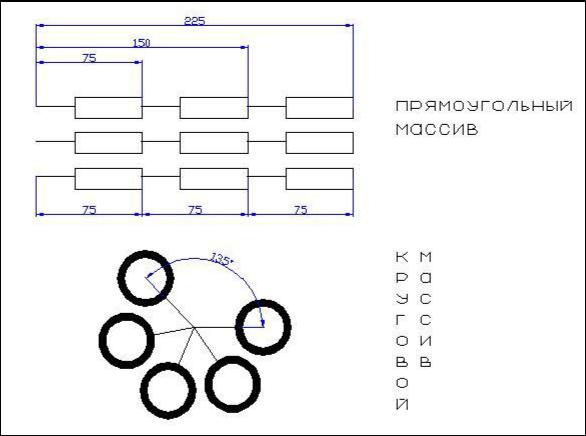
16
Рис. 8. Общий вид чертежа с массивами
■Задание 2
16.Пределы чертежа А4 (297x210 единиц).
17.Создать заданный рисунок (рис. 9) в пределах чертежа.
18.Создать блок с именем BLOK1, включающий в себя исходный рисунок,
не преобразовывая его в блок.
19.Вставить блок справа от исходного рисунка, уменьшив его в 4 раза и повернув на 90 .
20.Вставить блок в чертеж в неизменном виде, расположив его в левом верхнем углу.
21.Добавить новый лист по шаблону ISO A4. Заполнить штамп своими данными, изменив атрибуты блока или «расчленив» блок штампа.
22.Сохранить ваш чертеж на диске.
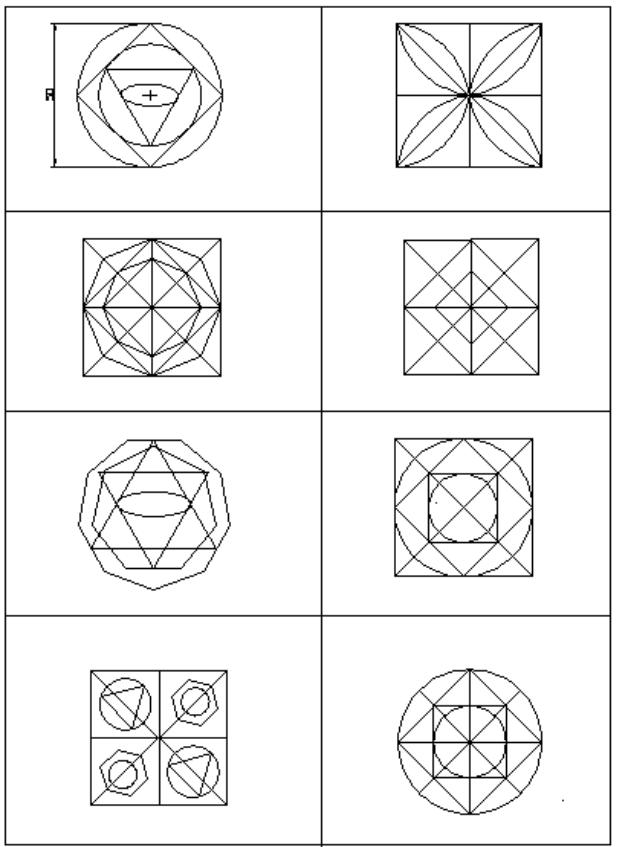
17
Рис. 9. Исходный рисунок к заданию 2 ЛР № 4
18
Лабораторная работа № 5
ПЕРЕОПРЕДЕЛЕНИЕ БЛОКОВ. ОБЪЕКТНАЯ ПРИВЯЗКА
■Задание 1
1.Начать новый чертеж (его параметры стандартные).
2.Создать элементы, представленные на рис. 6 и рис. 7, разместив эти эле-
менты друг под другом.
3.Параметры чертежа: слой - 0, цвет линий - красный, тип линий - acad_iso06wl00. Если данного типа линий нет, то загрузить его в чертеж.
4.Сохранить чертеж в рабочем каталоге.
5.Создать на основе рис. Рис. 6 блок с именем СЕР (базовую точку взять в точке начала линии, не преобразовывая исходный рисунок в блок).
6.Вставить блок в чертеж 4 раза (элементы должны примыкать друг к другу в конечной точке прямоугольника).
7.Переопределить блок СЕР (на элемент рис. 7 , базовую точку взять также в точке начала линии, не преобразовывать исходные объекты в блок). Что произошло на чертеже?
8.Сохранить чертеж с именем LRBLOK1.
■Задание 2
1.Начать новый чертеж (параметры чертежа стандартные).
2.Вид просмотра чертежа – вид сверху.
3.Текущий цвет примитивов – голубой.
4.Задать высоту для дальнейших построения 20 единиц.
5.Создать окружность с координатами точки центра - 100,100 и радиусом
75 единиц
6. Включить объектную привязку, настроив нахождение конечных точек и центра объекта (Инструменты Настройка захвата объектов), цвет выде-
ления точки – сиреневый.
7. Изменить параметры окружности, установив ее высоту в 30 единиц.
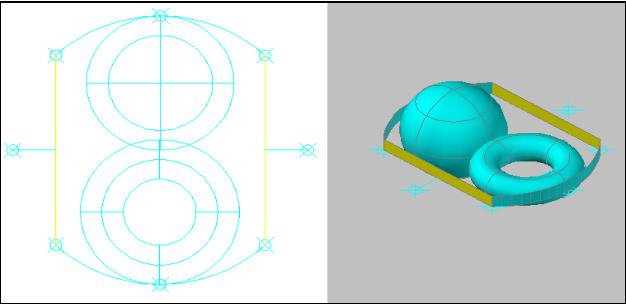
19
8. Поделить окружность на 8 частей (не забудьте сменить текущий цвет и
настроить стиль точки  ).
).
9.Построить внутри окружности тело шар, касающийся точки центра окружности и узла деления (разметки) и тело тор напротив, также касающийся точки центра и точки узла деления.
10.Соединить двумя отрезками (цвет примитивов – желтый) с разных сторон окружности узловые точки, находящиеся через один узел, в той части, где не размещаются объекты–тела.
11.Соединить середины построенных отрезков с узлом, расположенным напротив, на окружности.
12.Отсечь с двух сторон от исходной окружности части до концов соединения с отрезками.
13.Изменить вид экрана AutoCAD на два видовых экрана. В одном экране установить вид снизу, в другом – изометрию ЮЗ.
14.В видовом окне с изометрическим видом настроить визуальный стиль, реалистичный для просмотра трехмерных объектов шара и тора.
15.Сохранить чертеж в рабочем каталоге.
16.Общий вид чертежа представлен на рис.10.
Рис. 10. Общий вид задания 2 ЛР № 5
20
Лабораторная работа № 6.
ИНДИВИДУАЛЬНОЕ ЗАДАНИЕ.
КОТТЕДЖ (ИНДИВИДУАЛЬНЫЙ ДОМ). ПЛАН 1-ГО ЭТАЖА.
1.Создать чертеж, содержащий план 1–го этажа дома.
2.Размеры дома (коттеджа) задает преподаватель.
3.Толщина внешних стен дома 0,3-0,5 м, внутренних -0,2 м.
4.План дома должен располагаться на слое «0». Цвет и тип линий слоя за-
дает преподаватель.
5. Разместить в плане комнаты и вспомогательные помещения в соответст-
вии с размерами и выданными преподавателем параметрами.
6. Добавить в чертеж новый слой. Имя слоя – «Мебель». Свойства слоя за-
дает преподаватель.
7.На слое «Мебель» расположить в помещениях мебель, соответствующую назначению комнат.
8.Добавить лист (шаблон формата А4) для печати с угловым штампом с вашими данными.
9.Проставить размеры (можно в пространстве модели или на отдельном слое в пространстве листа).
10.Общий вид плана приведен на Рис. 1рис. 11.
